Cómo hacer root al Motorola Defy Mini XT320 #Tutorial
Hace algunos días nos preguntaban en Twitter sobre algunos tutoriales para poder hacer root a algunos dispositivos, en particular el Motorola Defy Mini, modelo XT320. En poderPDA no nos quedamos con las ganas de satisfacer a nuestros lectores y es por ello que les traigo el día de hoy un sencillo tutorial de los amigos de XDA Developers para hacer root a este modelo de smartphone, con algunas anotaciones e imágenes extra para que les sea más sencillo seguir los pasos. ¿Por que quiero acceso root? El acceso root nos permitirá modificar carpetas “proetegidas” del sistema, así como instalar aplicaciones que necesiten permiso de “Super Ususario”, entre otras cosas.
Antes que nada, cabe mencionar que el archivo que encontrarán a continuación, sólo funciona con este modelo de equipo, y para comenzar debemos probar apagar el equipo y posteriormente encenderlo con la combinación Vol+, Vol – y botón de encendido (todos al mismo tiempo) para ver si nuestro equipo entra en Fastboot. De no ser así, la versión de firmware con la que contamos no es compatible y sería conveniente cambiarla para poder luego realizar el root.
Recuerden ante todo que los tutoriales que les presentamos son una guía del procedimiento, aunque podrían haber variaciones. También queda en su entera responsabilidad lo que ocurra al equipo. Nosotros hemos probado y sin ningún problema realizamos los pasos aquí presentes.
Requisitos
- Motorola Defy Mini XT320
- Archivo para root del Defy Mini XT320
- PC con Windows
- Programa para descomprimir archivos (Winzip o Winrar funcionan bien).
- Drivers del equipo (conectar equipo a la PC y seguir instrucciones para descargar el Device Manager)
Instrucciones
- Lo primero que debemos hacer es descargar el archivo que encontrarán arriba a su PC
- Descomprimimos el archivo en el disco C: o alguna ubicación familiar

- En esta carpeta, copiamos el archivo Update.zip y lo pegamos en la raíz de la SD de nuestro Android.
- Desconectar el equipo de la PC, apagarlo y encenderlo confastboot (vol+, vol- y botón de apagado al mismo tiempo)
- Esperar a que diga fastboot, conectar a la PC y esperar a que termine de instalar algunos drivers adicionales
- En la PC ejecutar CMD (Inicio-teclear “cmd” en la barra de búsqueda de programas y archivos)
- En el entorno DOS (cmd) llegar a la carpeta donde descomprimimos el archivo (v.g. escribir cd:\root_xt320 y dar enter)
- Escribir enseguida “Fastboot boot recovery.img” (sin comillas), presionar enter y dejarlo trabajar
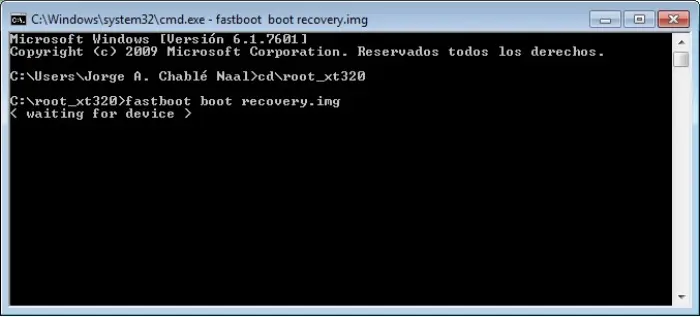
- En el celular aparecerá un menú recovery (navegar con teclas de volumen y seleccionar con power), poner install zip-choose-buscar-update.zip (en la raíz, donde lo dejamos, es decir /sdcard) y proceder. Esperar a que termine.
- Presionar back y elegir reboot, si sale una pregunta, seleccionamos yes.
- Cuando reinicie y aparezca el logo de motorola, desconectar el teléfono.
Con esto ya tendremos nuestro equipo con acceso root. Para comprobarlo basta con descargar Root Checker desde Google Play. Si requieren información adicional, recomendaciones de programas o cualquier otro detalle al respecto, no duden en contactarnos a través de los comentarios, o nuestro foro, que precisamente para eso están.
También tenemos pendientes otros tutoriales que nos han solicitado, así que si aún no encuentran uno para su equipo no desesperen, pronto les estaremos trayendo más información y tutoriales para mejorar sus equipos. También si tienen sugerencias o experiencias al respecto, no duden en compartirlas.

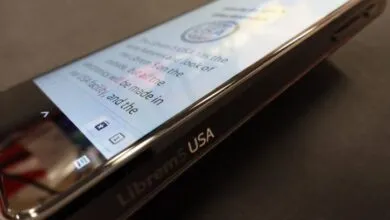
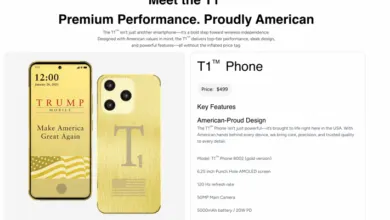

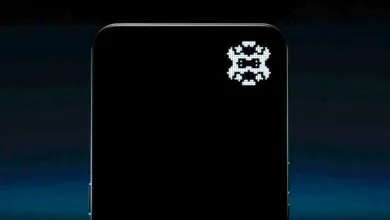
Hola tengo un problema e estado siguiendo los pasos pero cuando tengo que conectar mi telefono a la compu y en las introducciones dice esperar a que diga Fastboot en mi pantalla no dice nada solo sale una imagen de android!!Que debo hacer ??? ayudaaa
Hola tengo un problema e estado siguiendo los pasos pero cuando tengo que conectar mi telefono a la compu y en las introducciones dice esperar a que diga Fa
SOLUCIONADO!! Botón POWER/VOL-/CAMARA y listo… mode fastboot.